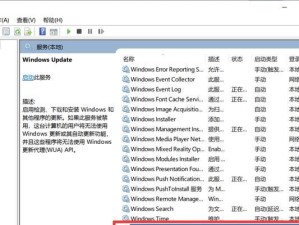随着时间的推移,笔记本电脑的系统可能会出现各种问题,例如运行缓慢、程序崩溃等。此时,重装系统是一种解决方案,可以使电脑恢复到出厂状态,并提高其性能。本文将详细介绍如何为三星笔记本电脑重装系统,帮助您解决电脑问题。
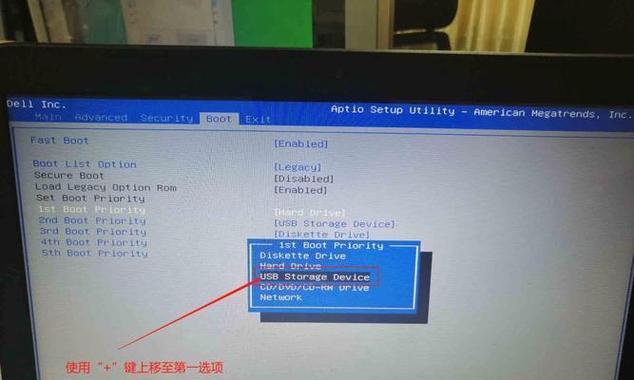
备份重要数据
在进行系统重装之前,务必备份您的重要数据。您可以将文件保存到外部硬盘、U盘或云存储等设备中,以免数据丢失。
获取系统安装介质
1.在三星官网上下载系统安装镜像文件,并将其保存到一个可靠的位置。
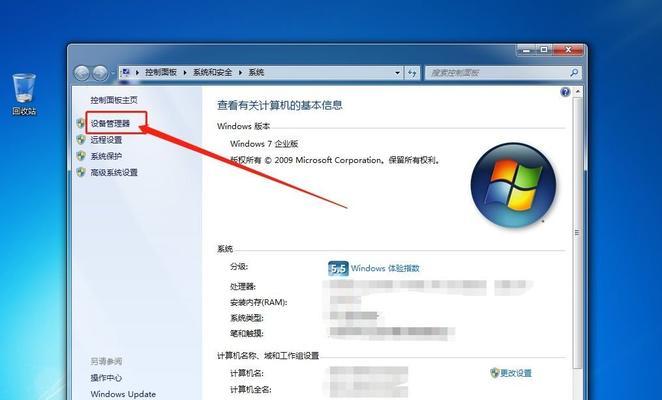
2.如果您的电脑还有原装的恢复分区,您可以在开机时按下指定的按键进入恢复模式,根据提示进行操作。
准备安装介质
1.如果您下载了系统安装镜像文件,您需要使用烧录软件将其写入U盘或DVD光盘。推荐使用Rufus或UltraISO等软件进行操作。
2.如果您使用原装的恢复分区,可以跳过此步骤。
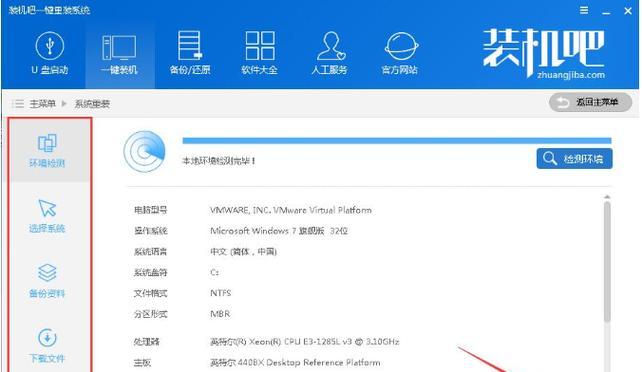
进入BIOS设置
1.重启您的三星笔记本电脑,并在开机时按下F2或DEL键进入BIOS设置。
2.在BIOS设置界面中,找到“Boot”或“启动”选项,并将U盘或DVD光盘设置为首选启动设备。
重启电脑并进入安装界面
1.将准备好的安装介质插入电脑,然后重启电脑。
2.按照屏幕上的提示,选择相应的语言、时区和键盘布局。
选择安装类型
1.在安装界面中,选择“自定义安装”选项,以便进行高级设置。
2.如果您希望清空所有数据并重新安装系统,请选择“全新安装”选项。
格式化硬盘分区
1.在安装类型页面中,您可以看到已经存在的硬盘分区。
2.选择您想要安装系统的分区,并点击“格式化”。
开始系统安装
1.在格式化分区后,点击“下一步”按钮开始系统安装。
2.系统将自动完成剩余的安装过程。
设置用户名和密码
1.在系统安装完成后,您需要设置一个用户名和密码。
2.输入您的用户名和密码,并根据需要选择设置密码提示问题。
更新系统和驱动程序
1.安装完成后,系统会自动检测并下载最新的更新。
2.您还可以下载并安装三星官方网站提供的最新驱动程序。
恢复个人文件
1.安装系统之前备份的个人文件可以通过外部存储设备或云存储重新导入。
2.还原您的个人文件夹,并确保数据完整。
安装常用软件
1.重新安装系统后,您需要安装常用的软件程序,如办公套件、浏览器等。
2.下载并安装您需要的软件,以便您能够正常使用电脑。
优化系统设置
1.根据您的个人喜好和需求,进行一些系统设置的优化。
2.调整屏幕分辨率、电源管理方案等,以提高电脑的性能和使用体验。
定期维护和更新
1.为了保持系统的稳定和性能,建议定期进行系统更新和维护。
2.定期清理垃圾文件、进行病毒扫描等操作,以确保系统安全。
通过本文提供的三星笔记本电脑重装系统教程,您可以轻松解决系统问题,并恢复电脑的出厂状态。请记住备份重要数据,并谨慎操作以避免数据丢失。希望本文对您有所帮助!